Podczas korzystania z Findera w OS X czasami możesz chcieć otworzyć wiele widoków tego samego folderu naraz. Zwykle szybkie jest utworzenie nowego okna Findera i przejście do folderu; może to być jednak niewygodne, jeśli folder jest głęboko schowany w systemie plików, na przykład podczas rozwiązywania problemu lub dwóch problemów z systemem, pobierania kopii zapasowej pliku lub porządkowania obszernego drzewa plików roboczych.
Jeśli potrzebujesz szybszego podejścia, istnieje kilka, z których niektóre używają Findera i jego możliwości, a inne, które obejmują programy pomocnicze.

Po pierwsze, w Finderze możesz szybko utworzyć zduplikowany widok folderu, naciskając strzałkę w górę, aby odsłonić folder zaznaczony w katalogu nadrzędnym, a następnie naciskając Control-Command-O, aby otworzyć folder w nowym oknie. Następnie możesz przejść do poprzedniego okna i kliknąć dwukrotnie lub nacisnąć klawisz Command-O, aby bezpośrednio otworzyć folder.
Jest to wygodne dla pojedynczego duplikatu, ale jeśli chcesz więcej niż jeden duplikat, wybierz element w folderze i uzyskaj informacje na jego temat. Następnie rozwiń sekcję Ogólne w oknie informacyjnym i zanotuj listę "Gdzie", która pokazuje pełną ścieżkę do niej. Wybierz całą ścieżkę, zaczynając od pierwszego ukośnika w przód i włączając wszystkie linie do ostatniego folderu. Następnie naciśnij Command-C, aby go skopiować.
Po skopiowaniu ścieżki naciśnij Command-N, aby utworzyć nowe okno Findera, i Shift-Command-G, aby wywołać pole "Go to Folder". Wklej skopiowaną ścieżkę do tego pola i naciśnij klawisz Enter, aby okno było wyświetlane w tej lokalizacji. Powtórz, tworząc nowe okno i wklejając ścieżkę dla dowolnych dodatkowych okien, które chcesz.

Alternatywnym podejściem jest skorzystanie z paska bocznego i paska narzędziowego Findera poprzez przeciągnięcie bieżącego folderu do tych lokalizacji w celu utworzenia łącza (na przykład można przeciągnąć folder z tytułu okna na pasek boczny). Następnie utwórz nowe okno Findera, naciskając Command-N i kliknij nowe łącze Ulubione, aby ustawić lokalizację. Po zakończeniu możesz przeciągnąć łącze z Ulubionych.
Podobnie jak w menu Ulubione Findera, możesz użyć Docku, przeciągając do niego folder (w sekcji plików użytkownika pomiędzy Koszem i pasku separatora), a następnie trzymając klawisz Command, klikając folder. Spowoduje to utworzenie nowego okna Findera w tym folderze dla każdego kliknięcia.
Ostateczną alternatywą jest użycie Spotlight, o ile folder znajduje się w twoim katalogu domowym, na zindeksowanym dysku zewnętrznym lub w innym obszarze przeznaczonym do dostępu przez twoje konto użytkownika. Aby to zrobić, po prostu wyszukaj nazwę folderu i powinna pojawić się jako wynik wyszukiwania. Następnie wybierz go i naciśnij klawisz Command-Return, aby otworzyć nowy folder, odsłaniając element. Możesz powtórzyć to, aby otworzyć dodatkowe foldery, odsłaniając przedmiot.



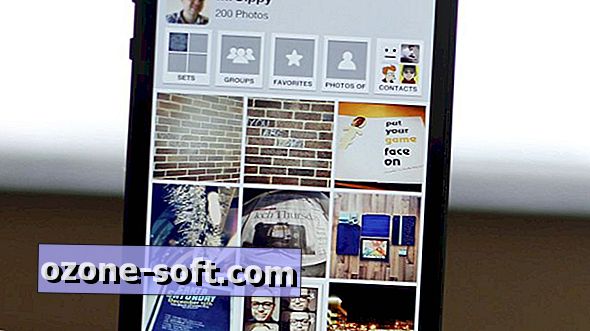









Zostaw Swój Komentarz